
Insta 360 Sphere で大騒ぎになったことがあるかもしれません。これは、DJI Air 2S とその前身である Air2 という 2 つの人気のドローンに搭載される 360 度カメラです。では、それは正確には何ですか?
これは、ドローンが実際に見えないように取り付けられた、それぞれ 180 度の視野を持つ 2 つのカメラです。これは 2 つの半分の自動ブレンドで行われます。これを見ると、それが機能する魔法に頭を悩ませることでしょう。

この製品を入手したら、思考と飛行計画を再調整する必要があります。すべてのドローン パイロットが習得するようにドローンとカメラの照準を合わせるのではなく、Insta360 Sphere では状況が大きく異なります。基本的に一直線に飛びます。彼らのエディター (Mac、PC、Android、iOS) をダウンロードし、カメラがすべてを 360 度ビューでキャプチャするため、エディターを使用して、事後にカメラ ビューを上、下、左右、まっすぐに移動します。前方または後方、およびその間のすべてのオプション。カメラは、30、25、および 24 fps で最大 5.7K のビデオをキャプチャします。また、静止画を 6,080 x 3,040 でキャプチャし、Mac または PC に DNG ファイルとしてエクスポートすることもできます。
Insta360 関係者によるデモ ビデオは次のとおりです。
www.youtube.com/watch?v=Q1atscexL_o&t=3s
これらのカメラをドローンにどのように取り付けますか?
想像していたよりも簡単です。まず、microSD カードをカメラ フレームに挿入し、デバイスが充電されていることを確認します。 USB-Cコネクタで充電します。完全に充電されると、小さな緑色の LED でお知らせします。
 Insta360 の関係者は、飛行の準備が整ったら、まずドローンとコントローラーの電源を入れることを勧めています。カメラ フレームが GPS 衛星を遮る可能性があります。次に、ユニットをドローンに取り付けると、センサーが覆われないように開口部があり、完璧にフィットします。私の Air 2S には、着陸灯が差し込むスペースさえあります。どれだけうまく並んでいるかがわかります。
Insta360 の関係者は、飛行の準備が整ったら、まずドローンとコントローラーの電源を入れることを勧めています。カメラ フレームが GPS 衛星を遮る可能性があります。次に、ユニットをドローンに取り付けると、センサーが覆われないように開口部があり、完璧にフィットします。私の Air 2S には、着陸灯が差し込むスペースさえあります。どれだけうまく並んでいるかがわかります。

下側の 180 度カメラはドローンの着陸脚を超えて伸びているため、扱いにくいが必要な設計であるため、レンズを傷つけないようにマットの上に着陸することをお勧めします。レンズ + 砂 =多くの不幸。

ご覧のとおり、Insta360 Sphere は少し不均一に座っていますが、離陸と着陸は問題ありません。キットには、よくできた折り畳み式の着陸パッドが含まれています。また、使用しないときにレンズを損傷から保護するためのレンズ カバーも付属しています。
カメラマウントは、すべてをロックするクラスプ付きの一体型です。前述のように Sphere を取り付けると、通常どおりに離陸します。クラスプは義務に合っているように見えます。落ちることはありません。

スフィアを持って空中へ
地面に対するリグの姿勢が不均一であるにも関わらず、うまく飛んだと思いました。時速11マイル、時速15マイルの突風が吹いていて、いくつかの隆起がありました。私のDJI Flyソフトウェアは、スフィアをドローンに乗せたときにいくつかの衛星を落としたことを示しましたが、空中にいるときはそれらを取り戻しました.私は勧められた通りにアリゾナ山脈を一直線に飛んだ。その後、振り返って戻ってきました。私は 15 分以上起きていませんでしたが、余分な重量がバッテリーに何らかの影響を与えることを期待しています。おそらく 25 ~ 30% です。フライトが終わったら、スフィアのフックを外し、録画スイッチをオフにしてから、カメラの電源をオフにしました。スフィアのバッテリーは40分くらい持ちそうです。
編集中
何を撮ったか気になっていたので、カードをパソコンに挿入して動画ファイルを転送しました。同社は Insta360 Studio という PC、Mac、およびモバイル デバイス用の無料の編集ソフトウェアを提供しているので、Apple Silicon を搭載した Mac Studio で試してみました。
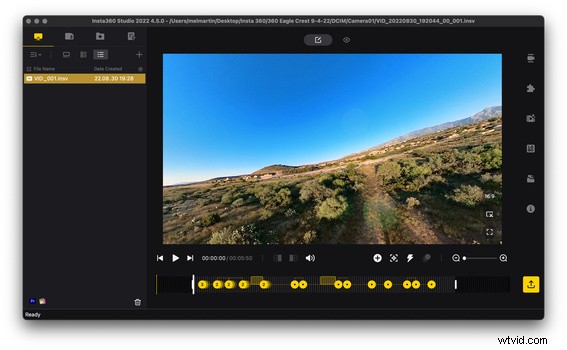 すべてのスクリーン コントロールにカーソルを合わせるとラベルが付けられ、編集は非常に直感的でした。キーフレームを選択した後、マウスを使用してカメラ ビューを目的の場所にドラッグします。 Tiny Planet や一種のスノードーム効果のようなワンクリック効果もあります。ビューを自由に回転させたり、水平に 360 度回転させたり、ドローンがひっくり返ったりしないにもかかわらず、バレル ロールのように見えることを行ったりすることができます。
すべてのスクリーン コントロールにカーソルを合わせるとラベルが付けられ、編集は非常に直感的でした。キーフレームを選択した後、マウスを使用してカメラ ビューを目的の場所にドラッグします。 Tiny Planet や一種のスノードーム効果のようなワンクリック効果もあります。ビューを自由に回転させたり、水平に 360 度回転させたり、ドローンがひっくり返ったりしないにもかかわらず、バレル ロールのように見えることを行ったりすることができます。
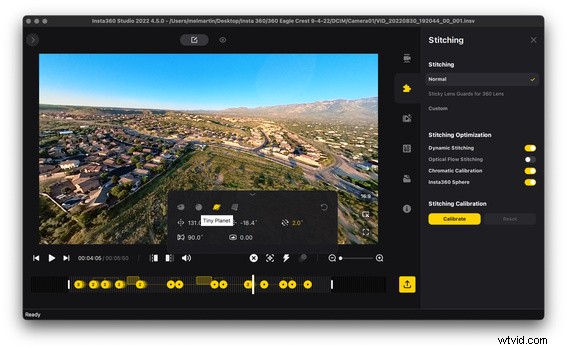 キーフレームを選択し、エフェクトをクリックします。始点と終点をドラッグできますが、カットやディゾルブはできません。私のデモ ビデオでは、MP4 ビデオを Final Cut Pro にドラッグして実行しました。 5.7K または 4K で撮影できますが、動画を小さく保つために 1080p でアップロードしました。
キーフレームを選択し、エフェクトをクリックします。始点と終点をドラッグできますが、カットやディゾルブはできません。私のデモ ビデオでは、MP4 ビデオを Final Cut Pro にドラッグして実行しました。 5.7K または 4K で撮影できますが、動画を小さく保つために 1080p でアップロードしました。
動画から静止画を出力することもできます。また、360 度ビデオを作成して、Facebook やその他のビデオ再生サイトで、ユーザーが実際に Sphere ビデオを操作して好きな場所を見られるようにすることもできます。
Insta360 Sphere について思うこと
私はその製品が好きです。飛ぶのは楽しいし、新しいドローンを手に入れるのが好きです。 Insta360 の貸し出し機を台無しにしたくなかったので、派手な動きはあまり試しませんでした。編集は簡単ですが、いくつかのシンプルだが派手な効果を除いて、派手になりすぎませんでした。これが私の結果です:
www.youtube.com/watch?v=m0eBC9UP2_c
この会社提供の滑らかなビデオで、スフィアの可能性をすべて見ることができます。
いくつかのマイナスがあります。ドローンは 360 度の視野を見ているため、太陽を取り除くことはできず、その位置から 180 度のグレア アーティファクトが残る可能性があります。また、通常のドローン カメラはジンバル上にありますが、Sphere はそうではありません。軽い風で飛ぶ方が良いです。上向きのカメラと下向きのカメラの間のつなぎ合わせに少し不具合が生じることがありますが、全体的に見れば、360 度カメラを搭載したドローンを飛ばしているのに、ドローンがまったく見えないというのは非常に奇妙に感じられます。しかし、あなたはそうしません、そしてそれはすべて非常にうまく機能します.人々はあなたのドローンがどこへ行ったのか不思議に思うでしょう。
FCP や Premiere などの別のエディターでビデオを仕上げる場合、ビデオを滑らかにし、カットまたはディゾルブを作成する方法があります。また、Insta360 エディターには Premiere と FCP 用のプラグインがあるため、当然、フィニッシング エディターの使用が求められます。
誰が Insta360 Sphere を必要としますか?
うーん、確かに中毒性があります。また、空中ではなく地上で編集の決定を下すことができると、解放感が得られます。スポーツイベントをカバーする不動産業者やプロにとっては素晴らしいと思います.もちろん、通常のドローン カメラも機能するので、Sphere の実行中にそのカメラでビデオや静止画を撮ることができます。
私の仕事のほとんどはまだ写真であるため、所有していたとしても、常に使用するわけではありませんが、気分転換としてこれを本当に愛していました.他の人はビデオ機能を気に入ってくれるでしょうし、レクリエーション活動としてのメリットがあると思います.一部のプロもそれを使用します。 408 ドルという価格は、その機能を考えると非常に妥当に思えます。特にビデオに興味がある場合は、新しいドローンを手に入れるようなものです。私は1つが欲しい。
